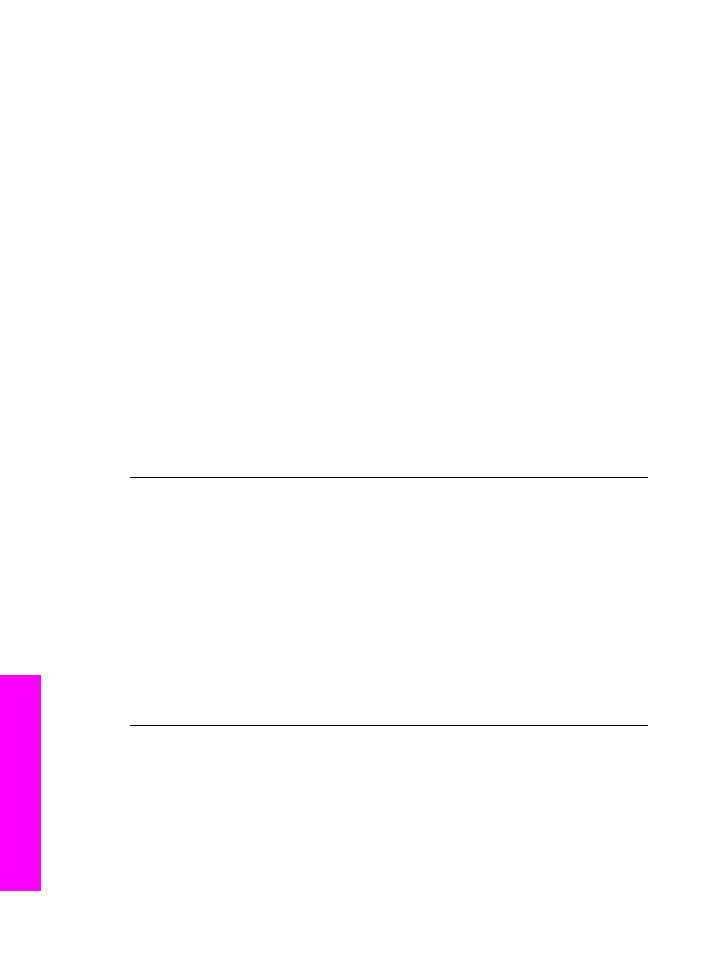
Problemen met de installatie van de software oplossen
Als er tijdens de installatie een softwareprobleem optreedt, kunt u de volgende
onderwerpen raadplegen voor een mogelijke oplossing. Zie
Problemen met de
installatie van hardware oplossen
als er tijdens de installatie een hardwareprobleem
optreedt.
Tijdens een normale installatie van de HP All-in-One-software, vinden de volgende
gebeurtenissen plaats:
1.
De software-cd-rom voor de HP All-in-One wordt automatisch gestart
Hoofdstuk 16
172
HP Officejet 7200 All-In-One series
Informatie
over
het oplossen
van
problemen
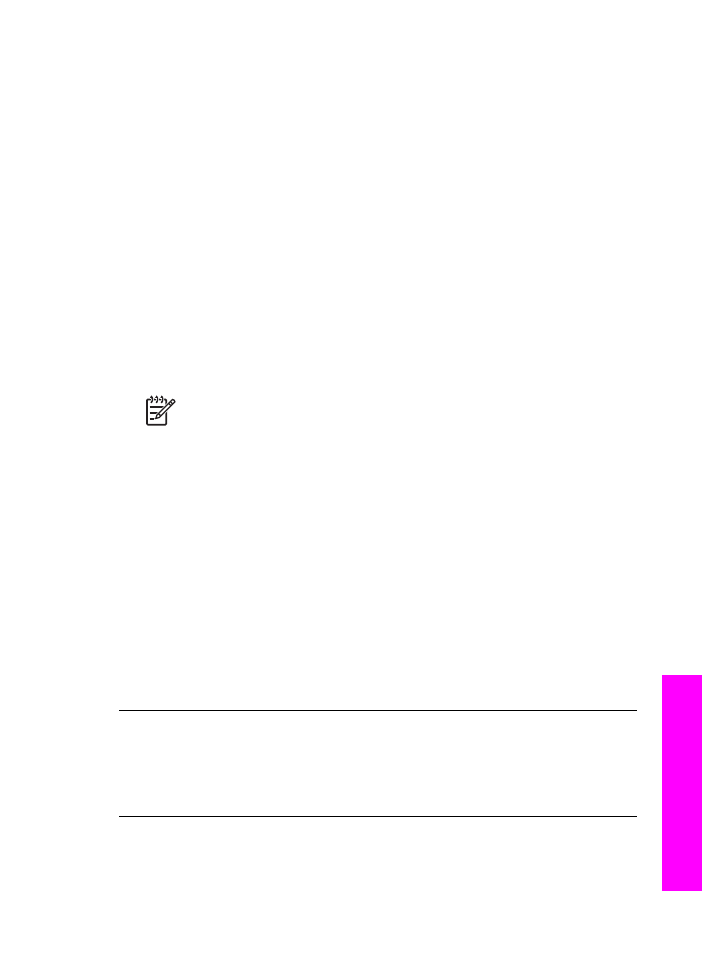
2.
De software wordt geïnstalleerd
3.
Er worden bestanden naar de vaste schijf gekopieerd
4.
U wordt verzocht om de HP All-in-One op de computer aan te sluiten
5.
In het scherm van de installatiewizard worden het groene woord OK en een
vinkje weergegeven
6.
U wordt verzocht de computer opnieuw op te starten
7.
De wizard Fax-setup wordt uitgevoerd
8.
De registratieprocedure wordt uitgevoerd
Als niet alles wordt uitgevoerd, is er mogelijk een probleem opgetreden tijdens de
installatie. Als u de installatie op een Windows-computer wilt controleren, voert u de
volgende handelingen uit:
●
Start de HP Director en controleer of de volgende pictogrammen worden
weergegeven: Afbeelding scannen, Document scannen en Fax verzenden.
Zie de bij de software geleverde on line Help bij HP Image Zone voor meer
informatie over het starten van de HP Director. Als de pictogrammen niet
onmiddellijk worden weergegeven, moet u mogelijk enkele minuten wachten
totdat de HP All-in-One verbinding heeft gemaakt met de computer. Als de
pictogrammen niet worden weergegeven, raadpleegt u
Bepaalde pictogrammen
ontbreken in de HP Director
.
Opmerking
Als u een minimuminstallatie van de software (in
tegenstelling tot een standaardinstallatie) hebt uitgevoerd, worden de
HP Image Zone en Kopiëren niet geïnstalleerd. Deze items zijn hierdoor
niet beschikbaar in de HP Director.
●
Open het dialoogvenster Printers en controleer de HP All-in-One in dit venster
wordt weergegeven.
●
Controleer of er in het systeemvak een HP All-in-One-pictogram wordt
weergegeven. Het systeemvak bevindt zich rechts op de Windows-taakbalk. Dit
geeft aan dat de HP All-in-One gereed is voor gebruik.
Als de cd-rom in het cd-romstation van de computer wordt geplaatst, gebeurt er
niets
Oplossing
Ga als volgt te werk:
1.
Klik in het Windows-menu Start op Uitvoeren.
2.
Typ d:\setup.exe (als aan uw cd-romstation een andere letter dan de
stationsletter D is toegewezen, gebruikt u de juiste stationsletter) in het
dialoogvenster Uitvoeren en klik vervolgens op OK.
Het scherm met de minimale systeemvereisten wordt weergegeven
Oplossing
Uw systeem voldoet niet aan de minimale systeemvereisten voor
het installeren van de software. Klik op Details om na te gaan wat het probleem
is en corrigeer dit voordat u opnieuw probeert de software te installeren.
Er wordt een rode X weergegeven in de melding over de USB-aansluiting
Gebruikershandleiding
173
Informatie
over
het oplossen
van
problemen
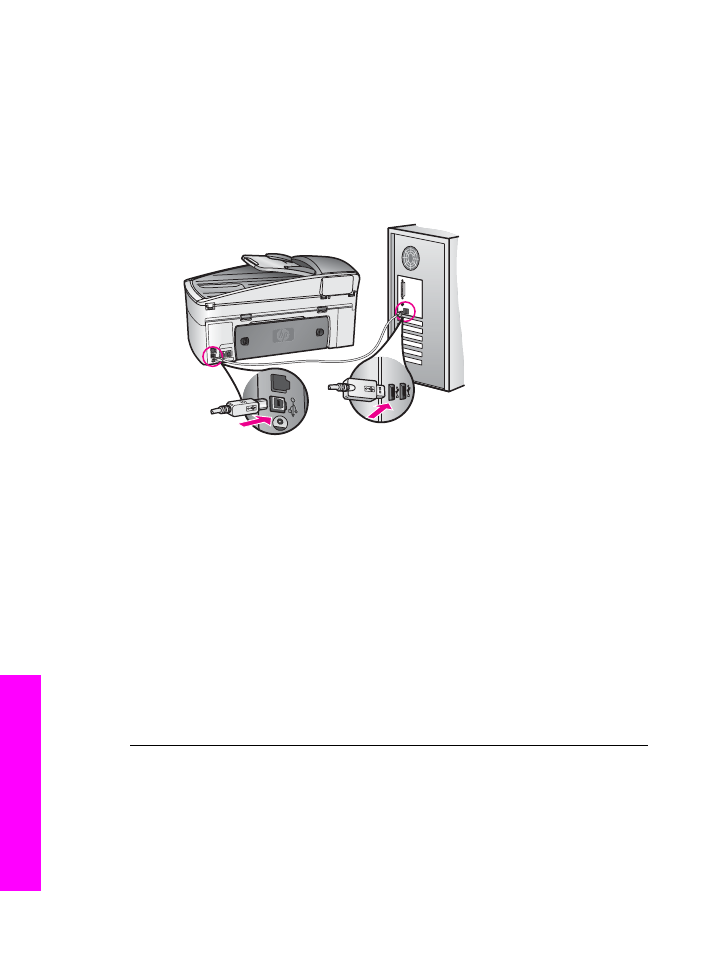
Oplossing
Doorgaans wordt een groen vinkje weergegeven, dat aangeeft dat
het plug-and-play-proces met succes is voltooid. Een rode X geeft aan dat het
plug-and-play-proces is mislukt.
Ga als volgt te werk:
1.
Controleer of de overlay van het bedieningspaneel goed is bevestigd, trek
vervolgens de stekker van het netsnoer van de HP All-in-One uit het
stopcontact en steek de stekker vervolgens weer in het stopcontact.
2.
Controleer of de USB-kabel en het netsnoer zijn aangesloten.
3.
Klik op Opnieuw om de plug-and-play-installatie opnieuw uit te voeren. Als
dit niet werkt, gaat u door met de volgende stap.
4.
Controleer als volgt of de USB-kabel juist is aangesloten:
–
Verwijder de USB-kabel en sluit deze opnieuw aan.
–
Bevestig de USB-kabel niet aan een toetsenbord of hub zonder
vermogen.
–
Controleer of de kabel niet langer is dan 3 meter.
–
Als u meerdere USB-apparaten op uw computer hebt aangesloten, kunt
u deze tijdens de installatie het beste verwijderen.
5.
Ga door met de installatie en start de computer opnieuw op wanneer u dat
wordt gevraagd. Open vervolgens de HP Director en controleer of de
essentiële pictogrammen (Afbeelding scannen, Document scannen en
Fax verzenden) aanwezig zijn.
6.
Als de essentiële pictogrammen niet worden weergegeven, verwijdert u de
software en installeert u de software opnieuw. Zie
De software verwijderen
en opnieuw installeren
voor meer informatie.
Er wordt een berichtvenster weergegeven waarin wordt vermeld dat er een
onbekende fout is opgetreden
Oplossing
Probeer de installatie te vervolgen. Als dat niet werkt, stopt u de
installatie en start u deze opnieuw. Volg vervolgens de instructies op het scherm.
Als er een fout optreedt, dient u de software te verwijderen en opnieuw te
installeren.
Hoofdstuk 16
174
HP Officejet 7200 All-In-One series
Informatie
over
het oplossen
van
problemen
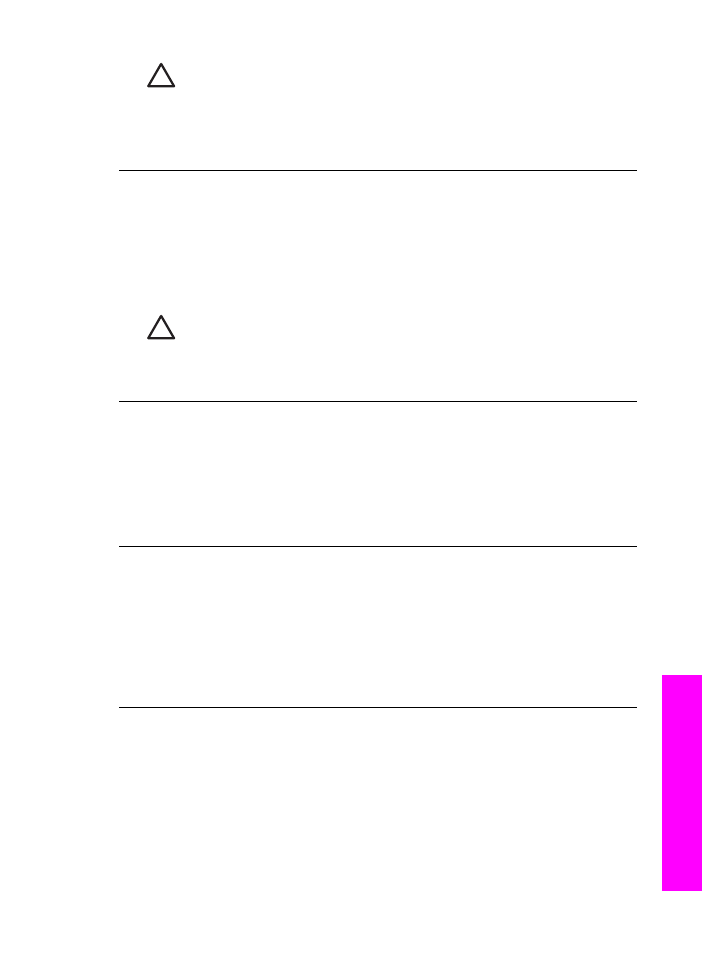
Let op
Verwijder de programmabestanden voor de HP All-in-One niet
zomaar van de vaste schijf. Verwijder deze programmabestanden op de
juiste manier met het hulpprogramma voor het verwijderen van de
software, dat zich in de programmagroep van de HP All-in-One bevindt.
Zie
De software verwijderen en opnieuw installeren
voor meer informatie.
Bepaalde pictogrammen ontbreken in de HP Director
Als de essentiële pictogrammen (Afbeelding scannen, Document scannen en
Fax verzenden) worden weergegeven, is de installatie waarschijnlijk niet voltooid.
Oplossing
Als de installatie niet is voltooid, dient u de software te verwijderen
en opnieuw te installeren. Zie
De software verwijderen en opnieuw installeren
voor meer informatie.
Let op
Verwijder de programmabestanden voor de HP All-in-One niet
zomaar van de vaste schijf. Verwijder deze programmabestanden op de
juiste manier met het hulpprogramma voor het verwijderen van de
software, dat zich in de programmagroep van de HP All-in-One bevindt.
De wizard Fax-setup wordt niet gestart
Oplossing
Start de wizard Fax-setup als volgt:
1.
Start de HP Director. Raadpleeg de bij de software geleverde on line Help
van HP Image Zone voor meer informatie.
2.
Klik op het menu Instellingen, wijs Faxinstellingen en -setup aan en
selecteer vervolgens wizard Fax-setup.
Het registratiescherm wordt niet weergegeven
Oplossing
➔ Als u in Windows het registratiescherm wilt openen, klikt u op Start en wijst u
Programma's of Alle programma's (XP) aan, daarna wijst u Hewlett-
Packard aan, vervolgens wijst u HP Officejet 7200 All-in-One series aan
en klikt u op Registreren.
Het pictogram van de Digital Imaging-monitor wordt niet in het systeemvak
weergegeven
Oplossing
Als het pictogram van de Digital Imaging-monitor niet in het
systeemvak wordt weergegeven, start u de HP Director om te controleren of de
essentiële pictogrammen aanwezig zijn. Zie de bij de software geleverde on line
Help bij HP Image Zone voor meer informatie over het starten van de
HP Director.
Zie
Bepaalde pictogrammen ontbreken in de HP Director
voor meer informatie
over ontbrekende essentiële pictogrammen in de HP Director.
Gebruikershandleiding
175
Informatie
over
het oplossen
van
problemen
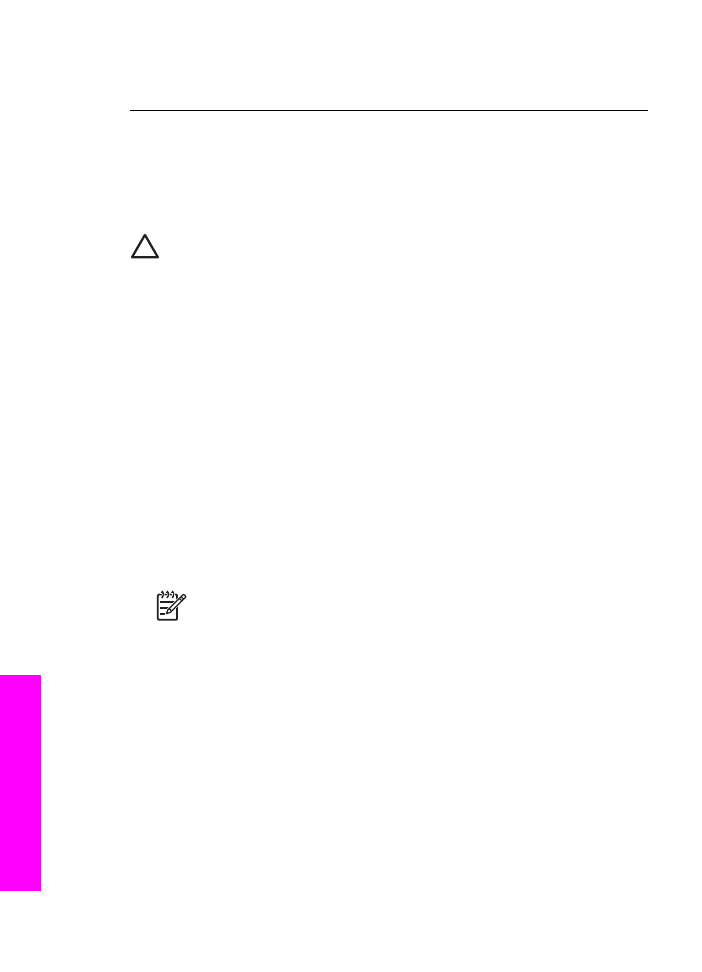
Het systeemvak bevindt zich gewoonlijk op de taakbalk rechts onder in de hoek
van het bureaublad.